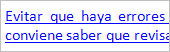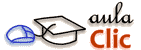
Actualmente podemos trabajar en equipo con documentos de Word en varias formas, en esta unidad veremos herramientas de revisión como el resaltado, los comentarios y el control de cambios, en el tema siguiente veremos como podemos guardar documentos desde OneDrive y compartirlos con otros usuarios para trabajar de forma prácticamente simultánea.
Hoy día es muy frecuente el trabajo en equipo. Un documento puede ir pasando por diferentes manos hasta llegar a estar terminado. Esto suele ocurrir, sobre todo, en empresa grandes y también en ambientes de teletrabajo, a menudo en el mundo editorial, escritores, periodistas e incluso en trabajos de estudiantes.
Pensando en estas formas de trabajar Word ofrece la posibilidad de redactar un documento y poderlo compartir con diversos usuarios. Los diferentes usuarios pueden realizar cambios sobre él y dejar comentarios, que posteriormente se pueden consultar para saber quién comentó o modificó el documento original. También existe la herramienta Resaltado que es como si marcásemos texto con un rotulador. Por último, veremos como manejar diferentes versiones de un mismo documento mediante el control de cambios.
En la siguiente imagen vemos un documento que nos puede dar una idea del aspecto que tienen las diferentes herramientas de las que dispone Word para facilitar la compartición de documentos. No te asustes por lo que puede parecer a primera vista, ya que hemos introducido todos los elementos muy juntos para que se pudiesen ver en una imagen.
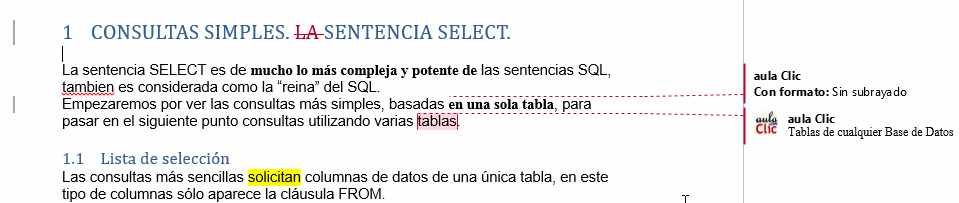
Los comentarios sirven para aclarar alguna frase o palabras dentro del documento, una vez insertado el comentario dibuja un globo o bocadillo ![]() en la parte derecha y si hacemos clic sobre él aparece el texto del comentario, con fondo morado aparece el texto al que se refiere el comentario.
en la parte derecha y si hacemos clic sobre él aparece el texto del comentario, con fondo morado aparece el texto al que se refiere el comentario.
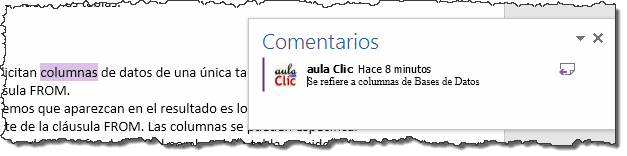
La herramienta de resaltado nos permite subrayar el texto del documento al igual que subrayamos el papel ordinario con un fluorescente.

Con el control de cambios activado podemos ver fácilmente mediante textos informativos los diferentes cambios producidos en el documento.
En las imágenes siguientes podemos ver algunos ejemplos de avisos de cambios efectuados en el documento:
El primero es un cambio de formato, nos dice que el texto a utilizado la herramienta de resaltar.
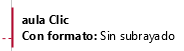
La siguiente imagen el texto tachado es texto eliminado.
![]()
Y la tercera imagen nos indica que el texto que está subrayado ha sido añadido por el corrector o la persona que ha hecho los comentarios.